
Tecplot Fieldview(后處理數據分析)
v2023 電腦版- 介紹說明
- 下載地址
- 精品推薦
- 相關軟件
- 網友評論
Tecplot Fieldview提供后處理分析功能,可以在可視化的界面上分析處理的數據,為用戶生成報告提供更多方便,軟件界面提供數據導入功能,可以將你的工作數據添加到軟件分析,也支持二維繪圖功能,方便對圖形查看,也可以在分析界面添加批注,大部分功能都可以在主界面的菜單區域找到,結合官方提供的用戶手冊就可以快速執行后處理分析,同時可以執行FVX文件、將腳本轉換為FVX、執行python文件、執行瞬態、導出瞬態數據,需要就下載吧!
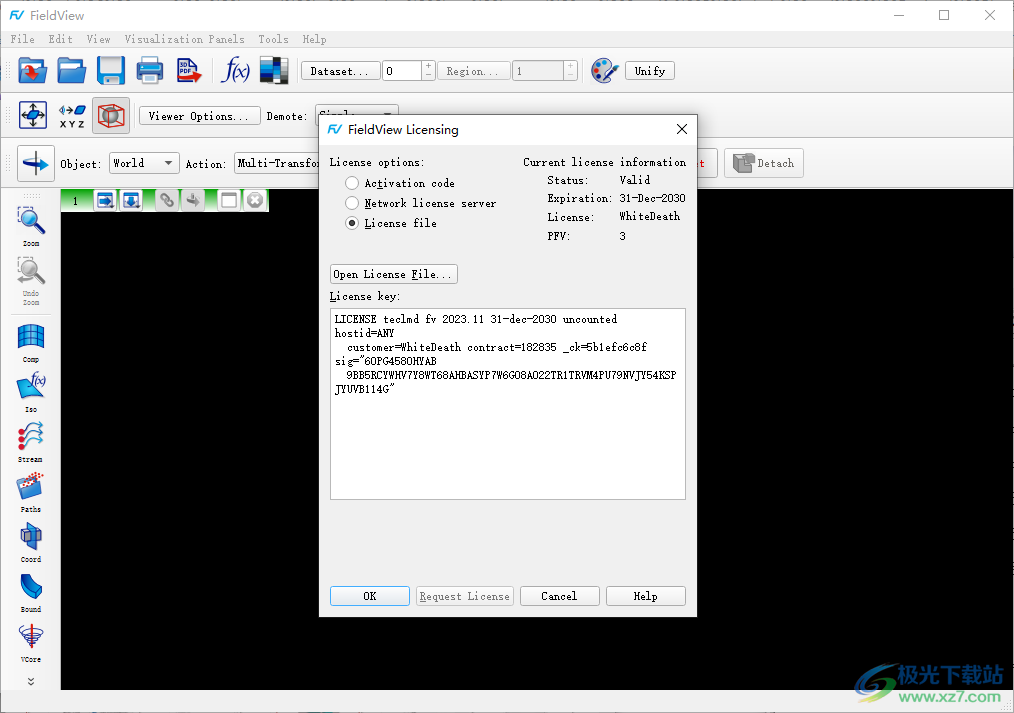
軟件功能
1、介紹HPC系統的客戶機/服務器自動啟動
添加了一項新功能,使本地運行FieldView客戶端的用戶更容易通過作業隊列在遠程HPC系統上連接和運行FieldView服務器。現在,這是通過使用FieldView的服務器配置(.srv)文件自動匹配的,以前,在使用手動服務器選項運行FieldView時,需要打開額外的shell才能將作業提交到隊列。
2、新功能-顯示曲面本地化最小值/最大值
使用FieldView 2023,曲面面板上提供了一個新功能,允許您打開標記和注釋,以識別給定曲面上標量的最小值和最大值的位置。
3、新的用戶定義函數atan2
用戶定義公式現在支持函數atan2。它對于基于速度場計算局部攻角特別有用。
4、粒子路徑的新顯示選項多邊形
已為“粒子路徑”添加了名為“多邊形”的新顯示類型。當用戶更喜歡與曲面的精確相交而不是圖形性能時,應該使用它。
5、VTK閱讀器在FieldView 2023中得到了很大的改進。
VTK讀卡器庫已更新到9.2版本,我們的VTK數據輸入選項現在支持VTI(VTK圖像文件)和VTK文件中的I空白信息。
6、具有變化網格計數的數據的改進瞬態能力
自適應網格細化(AMR)通常產生由隨時間變化的不同網格計數組成的數據。一些FieldView讀取器(數據加載器)能夠檢測并處理此問題。對于這種處理不是自動的數據加載器,提供了一個新的選項來接受這樣的數據。
7、Tecplot 360和Ensight閱讀器更顯眼
FieldView的通用非結構化讀卡器已被替換,現在提供了兩個新的輸入選項,Tecplot 360和Ensight,每個選項都有自己的文件過濾器。Tecplot的是.plt,Ensight的是.case或.encas。
8、其他重要新功能
?FieldView for Windows現在可接受高達100K的數據集,當在Windows系統上對具有高網格數的數據進行后處理時,并行性能得到了極大提高。
?與其他應用程序類似,FieldView現在將在Windows上安裝時創建桌面快捷方式。這是我們的幾個用戶的請求。
?安裝FieldView(在任何平臺上)后,用戶現在必須接受Tecplot的EULA(最終用戶許可協議),這是任何軟件的慣例。
?已更新ANSYS Fluent CFF讀取器,以便從ANSYS Fluent讀取最新的CFF文件。
軟件特色
1、Understand
-使用快速交互式動畫,以逼真(真實世界)的速度查看正在發生的事情。
-使用強大但易于使用的特征提取工具和預定義的Q準則和λ2函數進行更深入的挖掘。
-與數據集采樣和數據集差分進行比較,得到定量和定性的差異。
2、交流
-通過包括環境、背景和材料在內的逼真圖像和動畫,將CFD結果栩栩如生。
-增強組織內部和客戶的信心。
-揭示重要的新信息,做出設計決策,避免問題,并更快地進入市場。
3、自動化
-反復使用對新模擬結果所做的工作。
-使用python或FieldView自己的腳本語言(FVX)進行全批后處理。
-將重復的任務標準化,這樣團隊中的任何成員都會得到同樣的好結果。
-連夜執行標準任務,以獲得早上第一件事所需的答案。
-處理比手工處理多得多的案件。
-使用圖像、繪圖和動畫歸檔您的流程。
使用方法
1、將FieldView直接安裝到電腦,點擊next
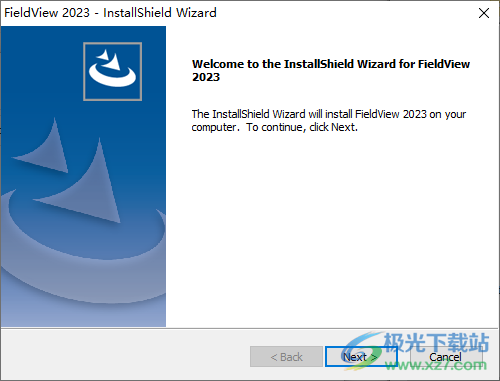
2、設置軟件的安裝地址,可以默認安裝在C盤
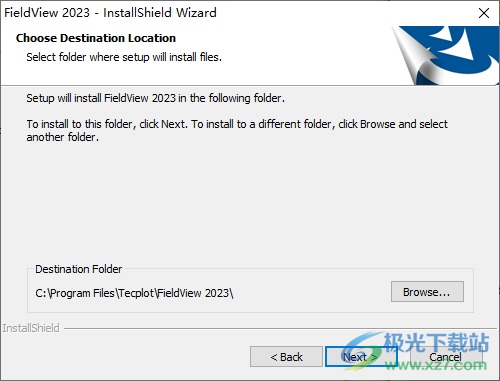
3、提示軟件的安裝結束界面,點擊finish
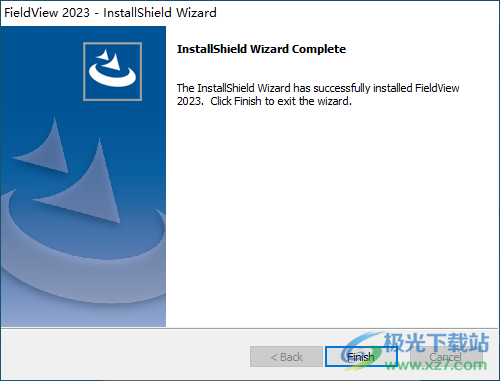
4、打開破解文件夾,將FieldView 2023復制到軟件的安裝地址替換同名文件夾
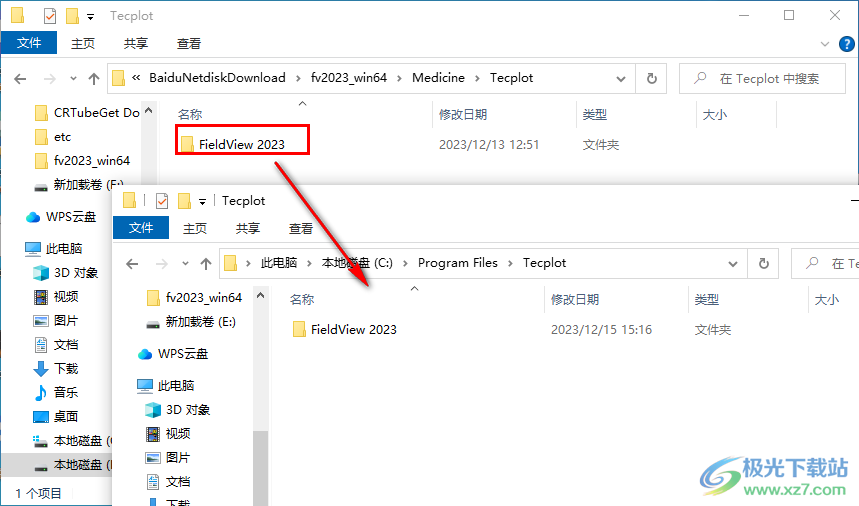
5、打開C:WindowsSystem32driversetc編輯hosts文件
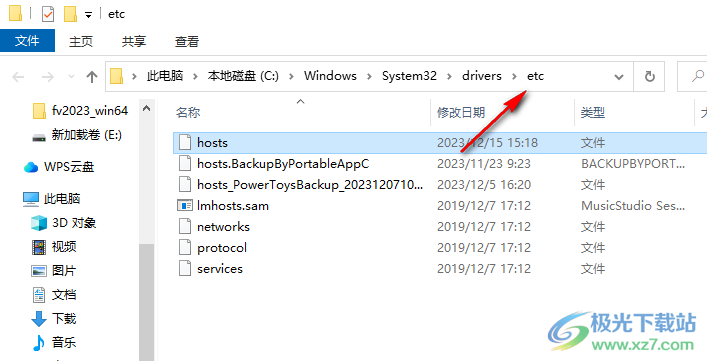
6、在里面添加127.0.0.1 download.tecplot.com,最后保存
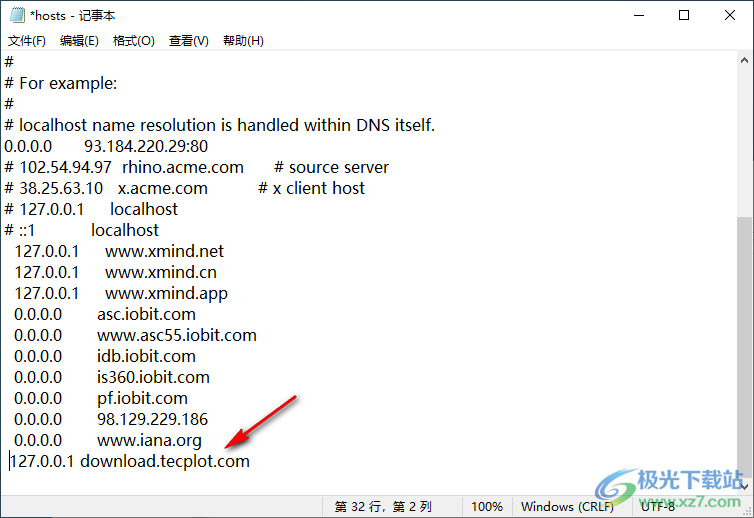
7、啟動FieldView 2023,彈出許可證添加界面,打開安裝地址下的許可證
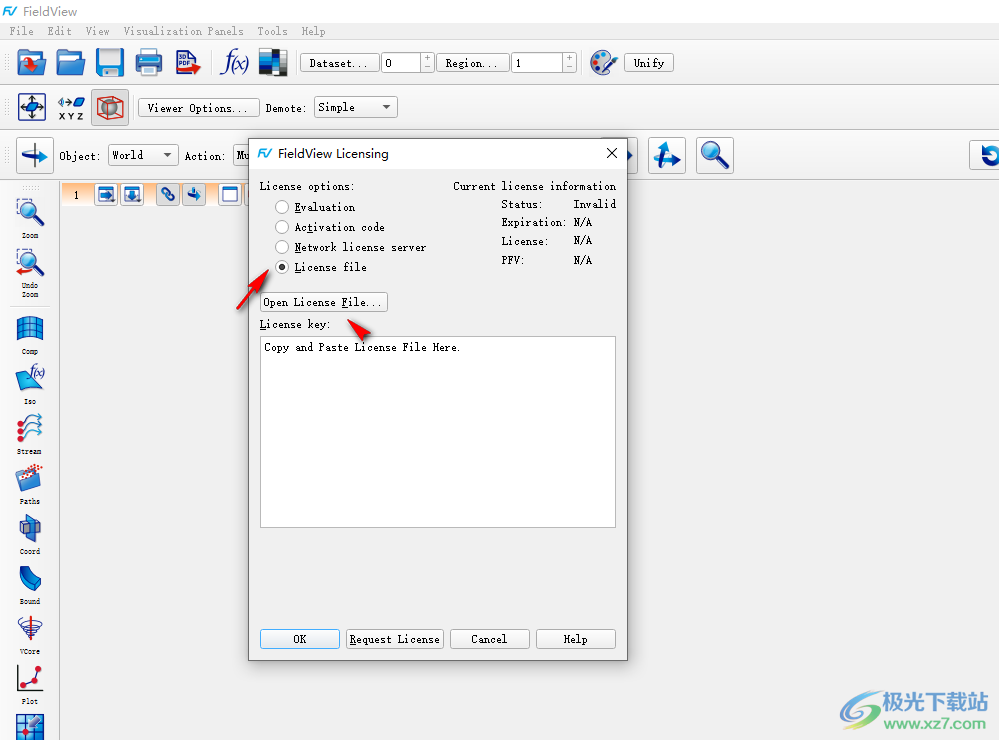
8、點擊打開彈出文件夾界面,進入安裝地址bin文件夾,打開fieldview.lic

9、如圖所示,頂部顯示過期時間2030年,點擊底部OK
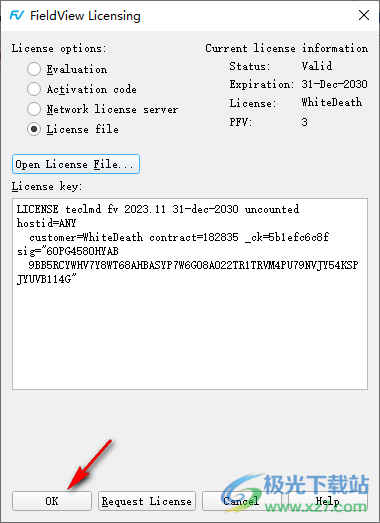
10、提示需要重啟軟件才能識別許可證信息,點擊yes

官方教程
如何在PLOT3D數據文件中創建墻邊界
步驟1:創建墻邊界文件
在這個數據集中,我們將觀察燃燒器內部的流動。我們將研究幾種將這類問題的流特征可視化的方法,包括數據集縮放、子集設置和輪廓作為屬性。注意:由于本教程創建了一個結構化的邊界文件,請在運行之前將數據復制到硬盤上。
當步驟正確完成時,每頁上的圖片對應于您應該看到的最終圖像。

1.打開文件?數據輸入PLOT3D數據讀取器。在這種情況下,關閉自動檢測格式,并使用二進制、3D、無Iblanks或多網格設置。)單擊讀取XYZ數據。。。按鈕,選擇網格文件sw_xyz,然后單擊“打開”。當“網格子集選擇”面板出現時,單擊“確定”。單擊“讀取函數數據”按鈕,選擇sw_fun,然后單擊“打開”。出現提示時,選擇“打開函數名稱文件…”。。。選擇sw.nam,然后單擊“打開”。關閉“PLOT3D數據輸入”面板。【參考手冊第55頁】
2.按下主工具欄上的“功能”按鈕。按下“閾值”按鈕,然后從“功能選擇”面板中選擇“vel_mag”。按“計算”,然后關閉“功能規范”面板。【參考手冊第100頁】
3.使用“工具”-“創建墻邊界文件”下拉菜單創建一個墻邊界文件。這將創建一個結構化邊界文件,該文件由閾值函數為0.0的所有柵格位置組成。按Yes。如果出現消息“Boundary type already exists”(邊界類型已存在),請單擊“確定”,(重新)移動fvbnd文件并重復此步驟。【第516頁參考手冊】
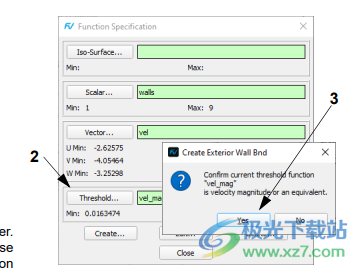
4.打開“邊界曲面”面板。創建一個表面,選擇墻,然后單擊“確定”。將“顯示類型”更改為“平滑著色”,并將“透明度”設置為50%。[第240頁使用FieldView]
5.創建第二個墻邊界曲面。將DIS播放類型從“平滑”更改為“輪廓”。
6.轉到工具-數據集。。。在“數據集控制”面板上,將X比例更改為1.2,將Z比例更改為1.5。完成后按Apply并關閉
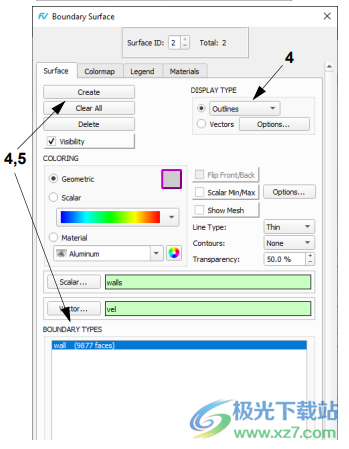
步驟2:創建燃燒器入口和盤管壁
在這個數據集中有一個叫做walls的函數。它用于定義模型中的幾何線段。燃燒器入口為壁=6,盤管為壁=7(這也包含外部邊界。將使用子集來修剪這些邊界)。

1.單擊側工具欄上的Iso圖標以顯示“Iso Surface”面板。單擊“創建”按鈕。由于這是我們正在創建的第一個等參曲面,系統將提示我們選擇要使用的等參函數。單擊“定義等參函數”按鈕,從“函數選擇面板”(未顯示)中選擇墻作為等參函數并進行計算。在Iso函數的“當前:”字段中,輸入6。[第170頁使用FieldView]
2.將“DISPLAY TYPE”從“Constant”更改為“Smooth shading”,將“Geometric color”更改為黃色。這些是燃燒器入口。
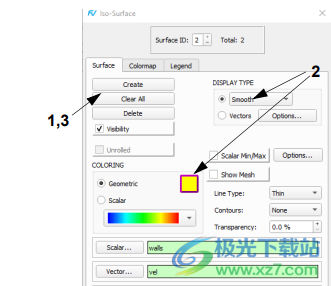
3.創建第二個等參曲面。在同一Iso函數的“當前:”字段中,輸入7。這些是盤管和外墻。將“幾何”顏色更改為淺藍色。
4.由于此等參曲面也包括外墻,因此我們需要對曲面進行子集處理。按“Iso Surface”面板右下角的“Modify…”按鈕。在“Iso Surface Subset Parameters”面板上,調整I、J和K方向上的“Min:”和“Max:”范圍。將所有三個“最小:”值更改為2,并將“最大:”值分別減小一至113、27和20。按“確定”,然后按“關閉”。
5.重新調整模型的方向,使其接近上面顯示的視圖
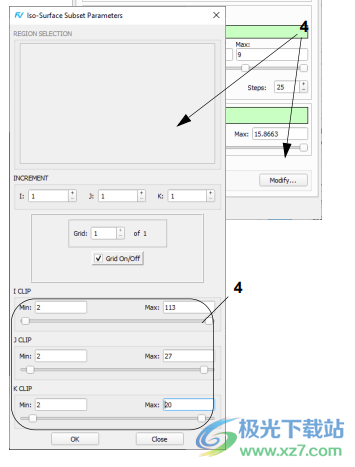
步驟3:在標量曲面上創建填充等高線
在這一步中,我們將使用填充輪廓功能來幫助我們在計算表面上可視化氣體溫度。

1.單擊“變換控制”工具欄圖標以顯示“定義的視圖”面板。選擇-X+Y+Z的等距視圖。根據需要旋轉模型以匹配上面的視圖。
2.雙擊或“快速拾取”外墻邊界,調出Sur面#1的“邊界曲面”面板。禁用“可見性”(面板未顯示)。[第75頁用戶指南]
3.單擊側面工具欄上的“Comp”圖標,調出“Computational Surface”面板。在I=54處創建一個計算曲面。使曲面標量化,并將“DISPLAY TYPE”從“Mesh”更改為“Smooth shading”。
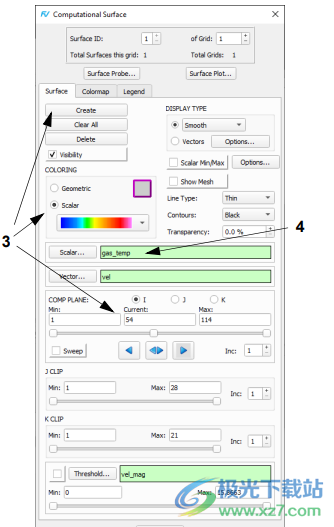
4.按下標量。。。按鈕,以打開“函數選擇”面板。選擇“gas_temp”并單擊“計算”。將“輪廓”設置更改為“黑色”。
5.單擊主工具欄圖標以顯示“標量顏色圖規范”面板,或者單擊“計算曲面”面板上的“顏色圖”選項卡。將最小值和最大值分別更改為1200和1800。將“顏色貼圖”從“Spec-trum”更改為“NASA-1”,然后選中“填充輪廓”框。
6.使用更直接的照明,輪廓會顯得更顯眼。若要重定向燈光,請將查看器工具欄上的“對象:”從“世界”更改為“燈光”,然后旋轉燈光(未顯示操作)。
7.管子上的“快速拾取”。在“Iso Surface”面板上,將“Transparency”更改為50%

步驟4:可視化火焰包絡
在這個步驟中,我們將使用CO(一氧化碳)的等表面來可視化火焰包絡。火焰中含有豐富的煙灰,燃燒后煙灰被加熱到明亮的程度。由于煙灰是在富含燃料的區域形成的,CO的濃度可以用作指標。

1.“快速拾取”在上一步中創建的計算曲面,并關閉“可見性”。在藍色管上“快速拾取“,并將“透明度”更改為0.0%。
2.創建另一個等參曲面。單擊Iso曲面。。。Iso功能的按鈕。在函數選擇面板中,雙擊CO(雙擊將計算函數并關閉面板)。將Iso函數的“電流:”字段更改為0.007。將COLORING更改為標量。
3.在“顏色映射”選項卡(未顯示)上,將“SCALAR COLORING”的范圍調整為1000到1800。將“等高線數”更改為32。將顏色映射從NASA-1更改為Spectrum。禁用“填充輪廓”。

4。在“圖例”選項卡上,啟用“顯示圖例”。創建光譜圖例并調整以下參數:“標簽”:為9,“小數位數”:為0。
5.將鼠標指針放在圖形窗口中,使用SHIFT鼠標左鍵移動圖例,并根據需要調整圖例大小
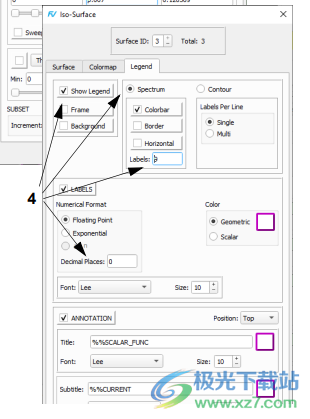
步驟5:可視化燃燒過程
在這一步驟中,我們將對O2(氧氣)的CO(火焰包絡)進行著色,以可視化燃燒過程。改變等表面后,大的藍色區域是燃燒不完全的地方;這里O2的濃度非常低。請記住,右側的大區域和燃燒器入口的“火焰”都是CO=0.007的同一等表面的一部分。

1.轉到火焰包絡的CO Iso曲面的“曲面”選項卡。單擊標量。。。標量函數的按鈕。在Function Selection(函數選擇)面板上,雙擊O2(雙擊將計算函數并關閉面板)。
2.在“圖例”選項卡上,將小數位數調整為2
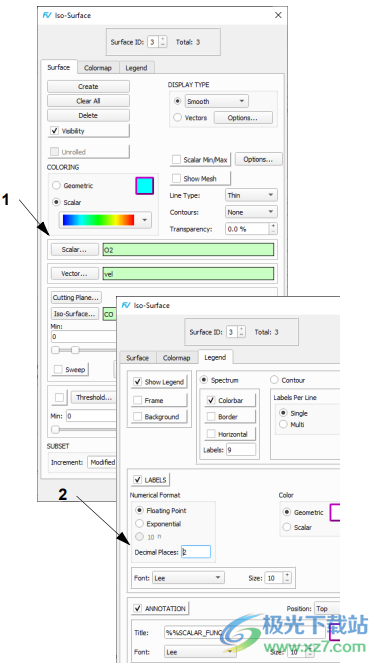
步驟6:使用流線來可視化流動模式
在這一步中,我們將使用流線來顯示盤管內及其周圍的流動模式。了解加熱器內的氣流模式很重要,因為它們最終決定了熱通量分布和向工藝管的熱傳遞的均勻性。流動模式中的特征,如再循環區,會導致管道和壁的熱傳遞不均勻,并可能導致加熱不均勻。一個重要的設計目標是保持工藝流體的恒定傳熱和出口溫度;實現這一點的一種方法是改變燃燒器燃燒以補償流動模式和加熱器幾何形狀。請注意,多條流線在工藝管道之間通過;預計這些區域的熱通量會很高。

1.“快速拾取”CO等參曲面(曲面ID 3)并關閉“可見性”。
2.打開“流線”面板。按“創建”,然后將“種子坐標”從IJK Int更改為IJK Real。[第184頁使用FieldView]
3.將“模式”從“添加”更改為“為曲面設定種子”。
4.按照“流線”面板上的提示,使用CTRL-M1用鼠標點擊其中一個黃色燃燒器。將“要添加的種子:”值從10調整到60。按“確定”添加種子。
5.將“Geometric color”更改為紅色,然后稍后按“Calcu”。
6.關閉“顯示種子”。將DISPLAY TYPE(顯示類型)從Complete(完整)更改為Filament(燈絲)。將“線型”更改為“中等”。
7.啟用“動畫制作”。在制作流線動畫的同時,旋轉數據集以更好地了解流動模式。
8.在繼續下一步之前,請關閉“動畫”。
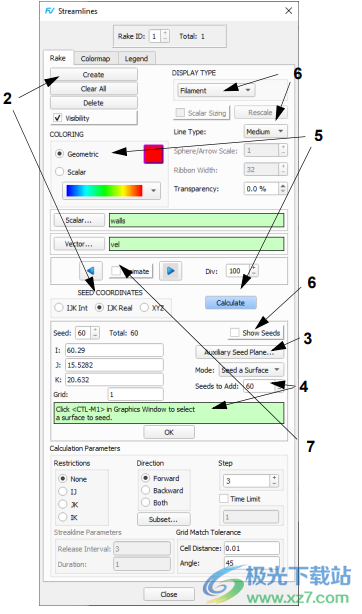
步驟7:可視化氣體溫度
在這一步中,我們將使用“函數計算器”創建一個與熱通量成比例的gas_temp函數。注意來自燃燒器的流線是如何在較高熱通量點的盤管之間通過的,這些流線現在隨著溫度而著色。這是一致的——對流和與盤管接觸的高溫流體中的熱通量是一致的。

1.對于流線型瑞克,將DISPLAY TYPE更改為Complete,將COLORING更改為Scalar。
2.單擊標量。。。按鈕選擇標量函數。雙擊“功能選擇”面板上的gas_temp。
3.在“顏色圖”選項卡上,將當前顏色圖從“光譜”更改為“NASA-1”。將SCALAR COLORING范圍更改為1000到1800。
4.按下主工具欄上的“功能規范”圖標。在“功能規范”面板上,單擊“創建…”。。。。在“函數公式規范”面板中,創建公式:mag(grad(“gas_temp”))。單擊“確定”并使用公式作為函數名稱。
5.“快速拾取”藍色管線圈。將“COLOR ING”更改為“標量”。將“函數選擇”面板中的“標量函數”更改為mag(grad(“gas_temp”)。在“顏色貼圖”選項卡上,將顏色貼圖的范圍更改為1000到3000。
6.在“圖例”選項卡上,通過啟用“顯示圖例”來創建圖例。指定5個標簽和0個小數點
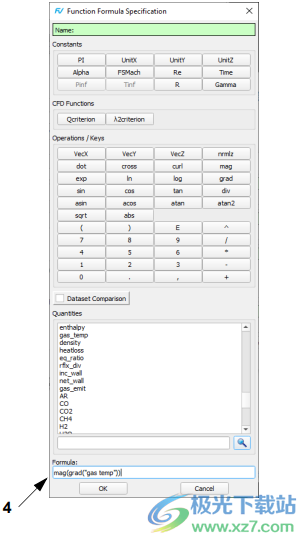
更新日志
已解決問題列表
?多線程的一個問題已經解決,在使用curl()函數時,FieldView有時會崩潰。
?許可方面的一個問題已經解決,即在Linux或macOS客戶端上運行遠程服務器會被不正確地拒絕。
?嘗試并行讀取案例的問題有時會失敗,并修復消息“數據讀取器不支持并行操作”。
?一個問題是,讀取50 K或100 K網格的情況會出錯而失敗
修復
?在macOS上,“工具”>“FVX實用程序”在沒有Tcl支持的情況下無法運行,已從菜單中刪除。
?PLOT3D和OVERFLOW-2讀卡器已經完成了工作,因此對于網格超過65K的數據集,自動字節交換將成功,現在讀取將成功。
?在使用具有大量網格的數據時,計算曲面的性能問題已得到解決。
?已修復未正確更新動態剪輯可視化對象的局部標量最小值/最大值的問題。
?我們已經更新了FieldView的OpenSSL版本,以解決已發布的漏洞問題。
?我們已經更新了FieldView的VTK庫,消除了警告消息。
?我們已經解決了在PLOT3D和OVERFLOW-2情況下使用PFPR(分區文件并行讀取器)的兩個問題。
?FieldView的一個問題是錯誤地檢測到電網計數的變化,這限制了瞬態功能。
?瞬態時間步長變化丟失了有關網格子集集(網格或IJK范圍)的信息的問題已得到解決
?在PFPR(Partitioned File Parallel Reader)輸入數據中,超過每個工作程序允許的1342個分區數的問題已經解決。
?已修復在macOS上創建3DPDF文件的問題。
?已解決將抗鋸齒設置為打開或關閉影響規則網格字體大小的問題。
?恢復了在使用網格顯示類型時將計算曲面剪裁到網格線的能力。
?已解決一個問題,該問題導致“數據輸入”面板在本地(客戶端)瀏覽文件,盡管選擇了“服務器讀取”。
?已經解決了一個問題,該問題可能會導致FieldView在使用軟件圖形執行掃描時掛起。
?切割平面定義過程已進行優化,以避免不必要地重新計算平面。
下載地址
- Pc版
Tecplot Fieldview(后處理數據分析) v2023
本類排名
本類推薦
裝機必備
換一批- 聊天
- qq電腦版
- 微信電腦版
- yy語音
- skype
- 視頻
- 騰訊視頻
- 愛奇藝
- 優酷視頻
- 芒果tv
- 剪輯
- 愛剪輯
- 剪映
- 會聲會影
- adobe premiere
- 音樂
- qq音樂
- 網易云音樂
- 酷狗音樂
- 酷我音樂
- 瀏覽器
- 360瀏覽器
- 谷歌瀏覽器
- 火狐瀏覽器
- ie瀏覽器
- 辦公
- 釘釘
- 企業微信
- wps
- office
- 輸入法
- 搜狗輸入法
- qq輸入法
- 五筆輸入法
- 訊飛輸入法
- 壓縮
- 360壓縮
- winrar
- winzip
- 7z解壓軟件
- 翻譯
- 谷歌翻譯
- 百度翻譯
- 金山翻譯
- 英譯漢軟件
- 殺毒
- 360殺毒
- 360安全衛士
- 火絨軟件
- 騰訊電腦管家
- p圖
- 美圖秀秀
- photoshop
- 光影魔術手
- lightroom
- 編程
- python
- c語言軟件
- java開發工具
- vc6.0
- 網盤
- 百度網盤
- 阿里云盤
- 115網盤
- 天翼云盤
- 下載
- 迅雷
- qq旋風
- 電驢
- utorrent
- 證券
- 華泰證券
- 廣發證券
- 方正證券
- 西南證券
- 郵箱
- qq郵箱
- outlook
- 阿里郵箱
- icloud
- 驅動
- 驅動精靈
- 驅動人生
- 網卡驅動
- 打印機驅動
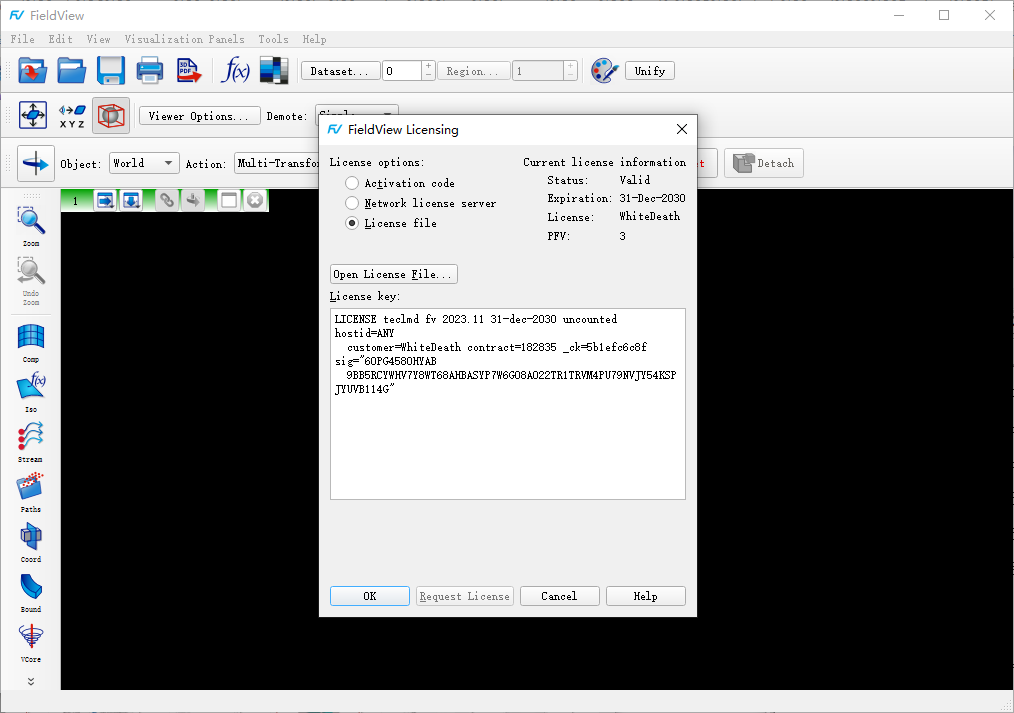




































網友評論